如何将电子邮件存储到本地硬盘
通常,电子邮件会存储在您的电子邮件客户端中,但在某些情况下,您可能需要一份副本作为离线备份。以下是如何将电子邮件保存到您的硬盘,以便您可以随时访问它们。
从 Gmail 中保存电子邮件
若要保存 Gmail 中的电子邮件,请打开该邮件,然后点击右上角“回复”按钮旁边的三个点图标。
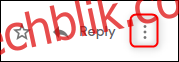
在弹出的菜单中,选择“下载邮件”。
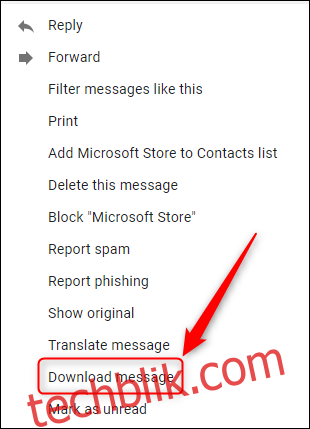
您的电子邮件将以 .eml 格式保存到您的默认下载文件夹。此格式可以使用任何电子邮件客户端或浏览器打开。 请注意,您无法同时保存多封电子邮件;如果您需要下载大量邮件,则必须使用 Google 提供的外卖服务来保存数据。
从 Microsoft Outlook 中保存电子邮件
要从 Outlook 客户端保存电子邮件,请打开该邮件并点击“文件”。
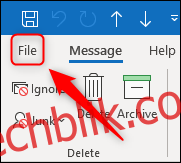
接下来,点击“另存为”按钮。
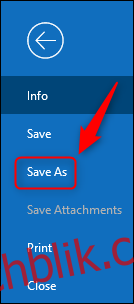
选择您想要保存电子邮件的位置,然后点击“保存”按钮。
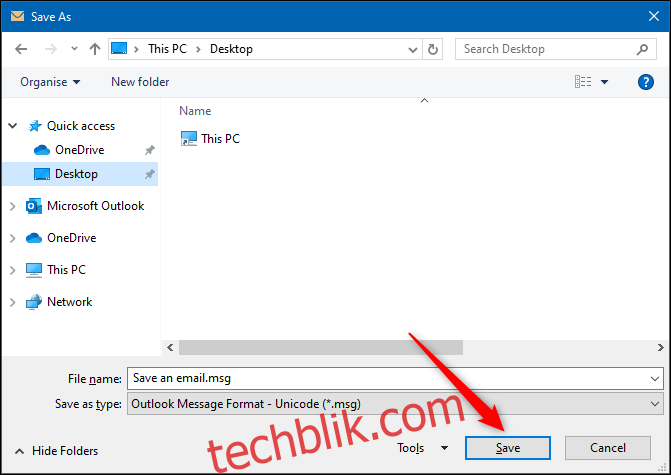
您的电子邮件将保存为 .msg 格式,这是一种 Microsoft 格式,您需要使用 Outlook 才能打开。
您也可以将电子邮件从 Outlook 拖放到 Windows 文件夹中。如果您需要保存多封电子邮件,这种方法尤其方便。选择您要保存的电子邮件,然后将其拖到 Windows 资源管理器中的文件夹即可。
无法从 Outlook Web 应用下载电子邮件,因此您需要安装客户端版本。但是,如果您关注的是邮件内容而不是邮件本身,则可以将电子邮件从 Outlook Web 应用打印为 PDF 并保存到硬盘上。
此方法适用于 Windows(Windows 8 及更高版本)和 Mac,因为它们都内置了“打印到 PDF”功能。
在 Outlook Web 应用中打开电子邮件,点击右上角的三个点,然后选择“打印”按钮。
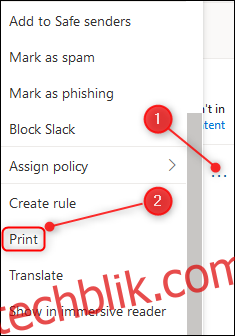
在打开的窗口中,点击“打印”。
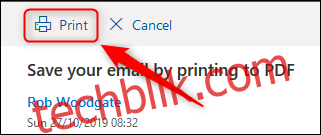
在“打印”对话框中,选择“打印到 PDF”。
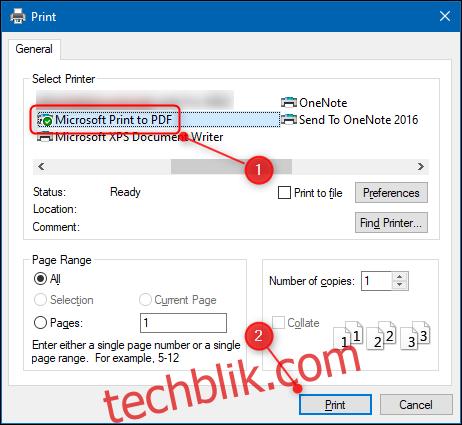
我们这里使用的是 Windows 设备,但 Mac 上的操作步骤是类似的。您的电子邮件将被打印为 PDF,并保存到您选择的位置。
从 Apple Mail 中保存电子邮件
要从 Apple Mail 保存电子邮件,请打开该邮件,然后点击“文件”>“另存为”。
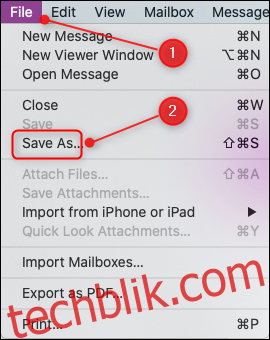
在弹出的面板中,如有需要,您可以更改电子邮件的名称,选择保存位置,然后点击“保存”按钮。
电子邮件将以 .rtf(富文本格式)保存,而不是特定的电子邮件格式。 您可以在保存时更改此格式,选择“原始消息源”或“纯文本”。
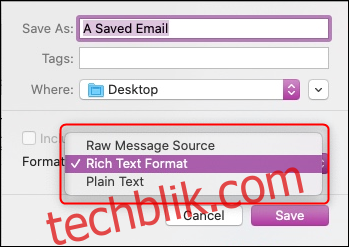
与 Outlook 类似,Apple Mail 允许您拖放电子邮件,因此,如果您有多封电子邮件,您可以选中它们,然后将它们拖到您选择的位置。